ਸੰਖੇਪ ਜਾਣਕਾਰੀ: ਕੀ ਮਹੱਤਵਪੂਰਨ ਫੋਟੋਆਂ ਗਲਤੀ ਨਾਲ ਤੁਹਾਡੇ Samsung A50 ਤੋਂ ਮਿਟਾ ਦਿੱਤੀਆਂ ਗਈਆਂ ਹਨ? ਚਿੰਤਾ ਨਾ ਕਰੋ, ਜੋ ਸ਼ਕਤੀਸ਼ਾਲੀ Samsung Data Recovery ਅਸੀਂ ਤੁਹਾਡੇ ਲਈ ਪੇਸ਼ ਕਰਾਂਗੇ, Samsung A50 ਤੋਂ ਡਿਲੀਟ ਕੀਤੀਆਂ ਫੋਟੋਆਂ ਨੂੰ ਜਲਦੀ ਰਿਕਵਰ ਕਰਨ ਵਿੱਚ ਤੁਹਾਡੀ ਮਦਦ ਕਰ ਸਕਦੀ ਹੈ।

ਬਹੁਤ ਸਾਰੇ ਲੋਕ ਆਪਣੇ ਮੋਬਾਈਲ ਫੋਨਾਂ 'ਤੇ ਘੱਟ ਜਾਂ ਘੱਟ ਫੋਟੋਆਂ ਸਟੋਰ ਕਰਦੇ ਹਨ, ਕੁਝ ਮਹੱਤਵਪੂਰਣ ਜਾਣਕਾਰੀ ਰਿਕਾਰਡ ਕਰਦੇ ਹਨ, ਕੁਝ ਜ਼ਿੰਦਗੀ ਦੇ ਖੂਬਸੂਰਤ ਪਲਾਂ ਨੂੰ ਰਿਕਾਰਡ ਕਰਦੇ ਹਨ, ਕੁਝ ਸੁੰਦਰ ਤਸਵੀਰਾਂ ਡਾਊਨਲੋਡ ਕੀਤੀਆਂ ਜਾਂਦੀਆਂ ਹਨ, ਪਰ ਕਈ ਵਾਰ, ਕਈ ਅਣਕਿਆਸੀ ਸਥਿਤੀਆਂ ਕਾਰਨ ਅਸੀਂ ਇਹਨਾਂ ਵਿੱਚੋਂ ਕੁਝ ਮਹੱਤਵਪੂਰਣ ਫੋਟੋਆਂ ਨੂੰ ਡਿਲੀਟ ਕਰ ਦਿੰਦੇ ਹਾਂ। ਉਦਾਹਰਨ ਲਈ, ਤੁਸੀਂ ਗਲਤੀ ਨਾਲ ਮਿਟਾਓ ਬਟਨ 'ਤੇ ਕਲਿੱਕ ਕਰ ਦਿੱਤਾ, ਜਿਵੇਂ ਕਿ ਮੋਬਾਈਲ ਫ਼ੋਨ ਦੀ ਅਸਫਲਤਾ। ਇਸ ਮੌਕੇ 'ਤੇ, ਫੋਟੋਆਂ ਤੁਰੰਤ ਫੋਨ ਤੋਂ ਗਾਇਬ ਹੋ ਗਈਆਂ, ਅਤੇ ਬਹੁਤ ਸਾਰੇ ਲੋਕ ਇਹ ਨਹੀਂ ਜਾਣਦੇ ਸਨ ਕਿ ਸੈਮਸੰਗ ਏ50 ਤੋਂ ਡਿਲੀਟ ਕੀਤੀਆਂ ਫੋਟੋਆਂ ਨੂੰ ਕਿਵੇਂ ਮੁੜ ਪ੍ਰਾਪਤ ਕਰਨਾ ਹੈ। ਮਾਮਲੇ ਨੂੰ ਹੋਰ ਬਦਤਰ ਬਣਾਉਣ ਲਈ, ਕਈ ਵਾਰ ਗਲਤੀ ਨਾਲ ਤੁਹਾਡੇ Samsung Galaxy A50 ਤੋਂ ਪਹਿਲਾਂ ਤੋਂ ਬੈਕਅੱਪ ਲਏ ਬਿਨਾਂ ਵੱਡੀ ਗਿਣਤੀ ਵਿੱਚ ਫੋਟੋਆਂ ਨੂੰ ਮਿਟਾਉਣਾ ਬਹੁਤ ਚਿੰਤਾਜਨਕ ਹੁੰਦਾ ਹੈ।
ਮੇਰਾ ਮੰਨਣਾ ਹੈ ਕਿ ਤੁਹਾਨੂੰ ਇਹਨਾਂ ਮਹੱਤਵਪੂਰਣ ਫੋਟੋਆਂ ਨੂੰ ਮੁੜ ਪ੍ਰਾਪਤ ਕਰਨ ਲਈ ਬਹੁਤ ਸਾਰੇ ਤਰੀਕਿਆਂ ਬਾਰੇ ਸੋਚਣਾ ਚਾਹੀਦਾ ਹੈ, ਪਰ ਤੁਸੀਂ ਕਦੇ ਵੀ ਅਸਲ ਵਿੱਚ ਇੱਕ ਸਧਾਰਨ ਅਤੇ ਪ੍ਰਭਾਵੀ ਤਰੀਕਾ ਨਹੀਂ ਲੱਭਿਆ ਹੈ, ਇਸ ਲਈ ਤੁਸੀਂ ਗਲਤੀ ਨਾਲ ਮਹੱਤਵਪੂਰਨ ਡੇਟਾ ਨੂੰ ਮਿਟਾਉਣ ਦੀ ਸਮੱਸਿਆ ਨਾਲ ਨਜਿੱਠਣ ਦੇ ਯੋਗ ਨਹੀਂ ਹੋਏ ਹੋ. ਕਿਉਂਕਿ ਡਿਲੀਟ ਕੀਤਾ ਗਿਆ ਡੇਟਾ ਤੁਹਾਡੇ ਫੋਨ ਤੋਂ ਪੂਰੀ ਤਰ੍ਹਾਂ ਮਿਟਾਇਆ ਨਹੀਂ ਗਿਆ ਹੈ, ਇਹ ਸਿਰਫ ਲੁਕਿਆ ਹੋਇਆ ਹੈ। ਇਸ ਲਈ, ਇੱਕ ਨਿਸ਼ਚਿਤ ਸਮੇਂ ਵਿੱਚ ਡੇਟਾ ਨੂੰ ਪੂਰੀ ਤਰ੍ਹਾਂ ਰਿਕਵਰ ਕਰਨਾ ਸੰਭਵ ਹੈ, ਪਰ ਸਾਡੇ ਲਈ ਇਸਨੂੰ ਸੁਤੰਤਰ ਰੂਪ ਵਿੱਚ ਪੂਰਾ ਕਰਨਾ ਮੁਸ਼ਕਲ ਹੈ। ਜੇਕਰ ਅਸੀਂ ਸੈਮਸੰਗ ਡਾਟਾ ਰਿਕਵਰੀ ਸੌਫਟਵੇਅਰ ਨਾਲ ਕਰ ਸਕਦੇ ਹਾਂ, ਤਾਂ ਕਿਸੇ ਵੀ ਮਿਟਾਏ ਗਏ ਡੇਟਾ ਨੂੰ ਰਿਕਵਰ ਕਰਨਾ ਆਸਾਨ ਅਤੇ ਤੇਜ਼ ਹੋਵੇਗਾ।
ਵਿਧੀ ਦੀ ਰੂਪਰੇਖਾ
- ਚੇਤਾਵਨੀ: Samsung A50 'ਤੇ ਫੋਟੋਆਂ ਕਿੱਥੇ ਮਿਟਾਈਆਂ ਗਈਆਂ ਹਨ
- ਢੰਗ 1: ਟਰੈਸ਼ ਜਾਂ ਰੀਸਾਈਕਲ ਬਿਨ ਫੋਲਡਰ ਤੋਂ Samsung A50 'ਤੇ ਗੁੰਮ ਹੋਈਆਂ ਫੋਟੋਆਂ ਨੂੰ ਰੀਸਟੋਰ ਕਰੋ
- ਢੰਗ 2: ਸੈਮਸੰਗ A50 ਸੈਮਸੰਗ ਡਾਟਾ ਰਿਕਵਰੀ ਨਾਲ ਮਿਟਾਈਆਂ ਫੋਟੋਆਂ ਨੂੰ ਮੁੜ ਪ੍ਰਾਪਤ ਕਰੋ
- ਢੰਗ 3: SD ਕਾਰਡ ਰਿਕਵਰੀ ਤੋਂ ਮਿਟਾਈਆਂ Samsung A50 ਫੋਟੋਆਂ ਮੁੜ ਪ੍ਰਾਪਤ ਕਰੋ
- ਢੰਗ 4: Sasmung Cloud ਬੈਕਅੱਪ ਤੋਂ ਮਿਟਾਈਆਂ ਫੋਟੋਆਂ ਮੁੜ ਪ੍ਰਾਪਤ ਕਰੋ
- ਢੰਗ 5: ਗੂਗਲ ਡਰਾਈਵ ਤੋਂ Samsung A50 ਵੀਡੀਓ/ਫੋਟੋਆਂ ਨੂੰ ਰੀਸਟੋਰ ਕਰੋ
Samsung A50 'ਤੇ ਫੋਟੋਆਂ ਕਿੱਥੇ ਡਿਲੀਟ ਕੀਤੀਆਂ ਗਈਆਂ ਹਨ
ਜਦੋਂ ਤੁਸੀਂ ਆਪਣੇ Samsung A50 'ਤੇ ਫ਼ੋਟੋਆਂ ਨੂੰ ਮਿਟਾਉਂਦੇ ਹੋ, ਤਾਂ ਉਹਨਾਂ ਨੂੰ ਆਮ ਤੌਰ 'ਤੇ ਰੱਦੀ ਜਾਂ ਰੀਸਾਈਕਲ ਬਿਨ ਫੋਲਡਰ ਵਿੱਚ ਭੇਜ ਦਿੱਤਾ ਜਾਂਦਾ ਹੈ, ਤੁਹਾਡੇ ਦੁਆਰਾ ਵਰਤੀ ਜਾ ਰਹੀ ਵਿਸ਼ੇਸ਼ ਐਪ 'ਤੇ ਨਿਰਭਰ ਕਰਦਾ ਹੈ। ਵੱਖ-ਵੱਖ ਐਪਲੀਕੇਸ਼ਨਾਂ ਫੋਟੋਆਂ ਨੂੰ ਵੱਖ-ਵੱਖ ਫੋਲਡਰਾਂ ਵਿੱਚ ਭੇਜ ਸਕਦੀਆਂ ਹਨ। ਕੁਝ ਮਾਮਲਿਆਂ ਵਿੱਚ, ਐਪਲੀਕੇਸ਼ਨ ਫੋਟੋਆਂ ਨੂੰ ਰੀਸਾਈਕਲ ਬਿਨ ਫੋਲਡਰ ਵਿੱਚ ਭੇਜੇ ਬਿਨਾਂ ਮਿਟਾ ਸਕਦੀ ਹੈ।

ਢੰਗ 1: ਟਰੈਸ਼ ਜਾਂ ਰੀਸਾਈਕਲ ਬਿਨ ਫੋਲਡਰ ਤੋਂ Samsung A50 'ਤੇ ਗੁੰਮ ਹੋਈਆਂ ਫੋਟੋਆਂ ਨੂੰ ਰੀਸਟੋਰ ਕਰੋ
ਜੇਕਰ ਤੁਸੀਂ ਆਪਣੇ Samsung A50 ਤੋਂ ਫ਼ੋਟੋਆਂ ਨੂੰ ਮਿਟਾਉਂਦੇ ਹੋ, ਤਾਂ ਉਹ ਆਮ ਤੌਰ 'ਤੇ ਰੱਦੀ ਜਾਂ ਰੀਸਾਈਕਲ ਬਿਨ ਵਰਗੇ ਵਿਸ਼ੇਸ਼ ਸਟੋਰੇਜ ਖੇਤਰ ਵਿੱਚ ਤਬਦੀਲ ਹੋ ਜਾਂਦੇ ਹਨ, ਜੋ ਵਰਤੋਂ ਵਿੱਚ ਵਿਸ਼ੇਸ਼ ਗੈਲਰੀ ਐਪਲੀਕੇਸ਼ਨ ਦੇ ਆਧਾਰ 'ਤੇ ਵੱਖ-ਵੱਖ ਹੋ ਸਕਦੇ ਹਨ। ਇਹਨਾਂ ਮਿਟਾਈਆਂ ਗਈਆਂ ਫੋਟੋਆਂ ਨੂੰ ਰੀਸਟੋਰ ਕਰਨ ਲਈ, ਤੁਸੀਂ ਇਹਨਾਂ ਬੁਨਿਆਦੀ ਹਿਦਾਇਤਾਂ ਦੀ ਪਾਲਣਾ ਕਰ ਸਕਦੇ ਹੋ:
ਕਦਮ 1: ਰੱਦੀ ਜਾਂ ਰੀਸਾਈਕਲ ਬਿਨ ਦਾ ਪਤਾ ਲਗਾਓ: ਗੈਲਰੀ ਐਪ ਵਿੱਚ, "ਰੱਦੀ" ਜਾਂ "ਰੀਸਾਈਕਲ ਬਿਨ" ਲੇਬਲ ਵਾਲੇ ਫੋਲਡਰ ਦੀ ਖੋਜ ਕਰੋ।
ਕਦਮ 2: ਫੋਟੋਆਂ ਨੂੰ ਚੁਣੋ ਅਤੇ ਰੀਸਟੋਰ ਕਰੋ: ਰੱਦੀ ਜਾਂ ਰੀਸਾਈਕਲ ਬਿਨ ਫੋਲਡਰ ਖੋਲ੍ਹੋ ਅਤੇ ਮਿਟਾਈਆਂ ਗਈਆਂ ਫੋਟੋਆਂ ਨੂੰ ਲੱਭੋ ਜੋ ਤੁਸੀਂ ਮੁੜ ਪ੍ਰਾਪਤ ਕਰਨਾ ਚਾਹੁੰਦੇ ਹੋ। ਉਹਨਾਂ ਫੋਟੋਆਂ ਨੂੰ ਚੁਣੋ ਜਿਹਨਾਂ ਨੂੰ ਤੁਸੀਂ ਰੀਸਟੋਰ ਕਰਨਾ ਚਾਹੁੰਦੇ ਹੋ, ਅਤੇ ਫਿਰ ਉਹਨਾਂ ਨੂੰ ਮੁੜ ਪ੍ਰਾਪਤ ਕਰਨ ਲਈ ਇੱਕ ਵਿਕਲਪ ਚੁਣੋ ਅਤੇ ਉਹਨਾਂ ਨੂੰ ਉਹਨਾਂ ਦੇ ਅਸਲ ਸਥਾਨ ਤੇ ਵਾਪਸ ਕਰੋ।
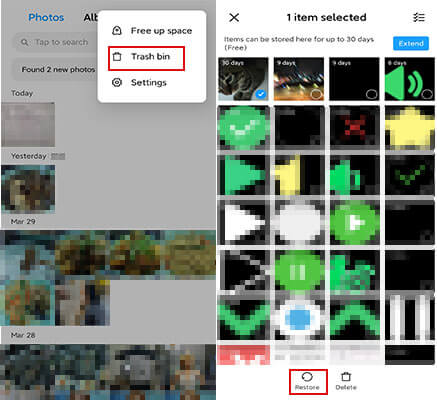
ਕਿਰਪਾ ਕਰਕੇ ਧਿਆਨ ਰੱਖੋ ਕਿ ਤੁਹਾਡੇ Samsung A50 'ਤੇ ਸਥਾਪਤ ਗੈਲਰੀ ਐਪ ਦੇ ਸੰਸਕਰਣ ਦੇ ਆਧਾਰ 'ਤੇ ਮਿਟਾਈਆਂ ਗਈਆਂ ਫੋਟੋਆਂ ਨੂੰ ਮੁੜ ਪ੍ਰਾਪਤ ਕਰਨ ਦੇ ਪੜਾਅ ਵੱਖਰੇ ਹੋ ਸਕਦੇ ਹਨ। ਜੇਕਰ ਤੁਸੀਂ ਰੱਦੀ ਜਾਂ ਰੀਸਾਈਕਲ ਬਿਨ ਫੋਲਡਰ ਦਾ ਪਤਾ ਨਹੀਂ ਲਗਾ ਸਕਦੇ ਹੋ, ਤਾਂ ਇਹ ਤਸਦੀਕ ਕਰਨਾ ਇੱਕ ਚੰਗਾ ਵਿਚਾਰ ਹੈ ਕਿ ਕੀ ਤੁਹਾਡੀ ਡਿਵਾਈਸ Samsung ਦੇ One UI ਇੰਟਰਫੇਸ ਦਾ ਇੱਕ ਖਾਸ ਸੰਸਕਰਣ ਚਲਾ ਰਹੀ ਹੈ, ਕਿਉਂਕਿ ਇਹ ਮਿਟਾਈਆਂ ਗਈਆਂ ਫੋਟੋਆਂ ਦੇ ਪ੍ਰਬੰਧਨ ਲਈ ਇੱਕ ਵਿਕਲਪਿਕ ਵਿਧੀ ਦੀ ਵਰਤੋਂ ਕਰ ਸਕਦੀ ਹੈ।
ਉਹਨਾਂ ਸਥਿਤੀਆਂ ਵਿੱਚ ਜਿੱਥੇ ਫੋਟੋਆਂ ਨੂੰ ਰੱਦੀ ਜਾਂ ਰੀਸਾਈਕਲ ਬਿਨ ਤੋਂ ਮਿਟਾ ਦਿੱਤਾ ਗਿਆ ਹੈ ਜਾਂ ਇਸਨੂੰ ਖਾਲੀ ਕਰ ਦਿੱਤਾ ਗਿਆ ਹੈ, ਰਿਕਵਰੀ ਪ੍ਰਕਿਰਿਆ ਵਧੇਰੇ ਗੁੰਝਲਦਾਰ ਹੋ ਜਾਂਦੀ ਹੈ। ਅਜਿਹੇ ਮਾਮਲਿਆਂ ਵਿੱਚ, ਤੁਹਾਨੂੰ ਸੰਭਾਵੀ ਮੁੜ ਪ੍ਰਾਪਤੀ ਲਈ ਵਿਸ਼ੇਸ਼ ਡਾਟਾ ਰਿਕਵਰੀ ਸੌਫਟਵੇਅਰ ਜਾਂ ਸੇਵਾਵਾਂ ਵੱਲ ਮੁੜਨ ਦੀ ਲੋੜ ਹੋ ਸਕਦੀ ਹੈ। ਇਸ ਤੋਂ ਇਲਾਵਾ, ਤੁਹਾਡੀਆਂ ਫੋਟੋਆਂ ਨੂੰ ਸੁਰੱਖਿਅਤ ਰੱਖਣ ਅਤੇ ਭਵਿੱਖ ਦੇ ਡੇਟਾ ਦੇ ਨੁਕਸਾਨ ਦੇ ਜੋਖਮ ਨੂੰ ਘਟਾਉਣ ਲਈ ਇੱਕ ਨਿਯਮਤ ਬੈਕਅੱਪ ਰੁਟੀਨ ਸਥਾਪਤ ਕਰਨਾ ਜ਼ਰੂਰੀ ਹੈ।
ਢੰਗ 2: Samsung A50 ਤੋਂ ਸਥਾਈ ਤੌਰ 'ਤੇ ਮਿਟਾਈਆਂ ਫੋਟੋਆਂ ਮੁੜ ਪ੍ਰਾਪਤ ਕਰੋ
ਸੈਮਸੰਗ ਡੇਟਾ ਰਿਕਵਰੀ ਮਿਟਾਏ/ਗੁੰਮ ਹੋਏ ਡੇਟਾ ਨੂੰ ਮੁੜ ਪ੍ਰਾਪਤ ਕਰਨ ਲਈ ਇੱਕ ਪੇਸ਼ੇਵਰ ਸਾਫਟਵੇਅਰ ਹੈ। ਇਹ ਤੁਹਾਡੇ Samsung Galaxy A50 ਨੂੰ ਪੂਰੀ ਤਰ੍ਹਾਂ ਸਕੈਨ ਕਰਨ, Samsung A50 'ਤੇ ਮਿਟਾਏ ਗਏ ਡੇਟਾ ਨੂੰ ਮੁੜ ਪ੍ਰਾਪਤ ਕਰਨ , ਅਤੇ ਫਿਰ ਤੇਜ਼ੀ ਨਾਲ ਮੁੜ ਪ੍ਰਾਪਤ ਕਰਨ ਵਿੱਚ ਤੁਹਾਡੀ ਮਦਦ ਕਰ ਸਕਦਾ ਹੈ। ਪੂਰੀ ਪ੍ਰਕਿਰਿਆ ਵਿੱਚ ਸਿਰਫ ਕੁਝ ਸਧਾਰਨ ਕਦਮ ਹੁੰਦੇ ਹਨ, ਅਤੇ ਤੁਹਾਡੇ ਡੇਟਾ ਅਤੇ ਮੋਬਾਈਲ ਫੋਨ ਹਾਰਡਵੇਅਰ ਨੂੰ ਕੋਈ ਨੁਕਸਾਨ ਨਹੀਂ ਹੁੰਦਾ, ਜੋ ਕਿ ਬਹੁਤ ਹੀ ਸਧਾਰਨ, ਕੁਸ਼ਲ ਅਤੇ ਸੁਰੱਖਿਅਤ ਹੈ। ਉਸੇ ਸਮੇਂ, ਸੈਮਸੰਗ ਡੇਟਾ ਰਿਕਵਰੀ ਬਹੁਤ ਵਿਹਾਰਕ ਹੈ, ਇਹ ਵੱਖ-ਵੱਖ ਕਿਸਮਾਂ ਦੇ ਡੇਟਾ, ਜਿਵੇਂ ਕਿ ਸੰਪਰਕ, ਫਾਈਲਾਂ, ਨੋਟਸ, ਕਾਲ ਹਿਸਟਰੀ, ਵੀਡੀਓ ਆਦਿ ਦੀ ਰਿਕਵਰੀ ਦਾ ਸਮਰਥਨ ਕਰਦਾ ਹੈ, ਨਾ ਕਿ ਸਿਰਫ ਫੋਟੋਆਂ. ਇਸਦਾ ਮਤਲਬ ਇਹ ਹੈ ਕਿ ਸੈਮਸੰਗ A50 'ਤੇ ਤੁਸੀਂ ਗਲਤੀ ਨਾਲ ਕੋਈ ਵੀ ਮਹੱਤਵਪੂਰਨ ਡਾਟਾ ਡਿਲੀਟ ਕੀਤਾ ਹੋਵੇ, ਤੁਸੀਂ ਇਸਦੀ ਵਰਤੋਂ ਤੁਰੰਤ ਰਿਕਵਰੀ ਲਈ ਕਰ ਸਕਦੇ ਹੋ। ਇਸ ਤੋਂ ਇਲਾਵਾ, ਜੇਕਰ ਤੁਹਾਡੇ ਦੂਜੇ ਐਂਡਰੌਇਡ ਫੋਨਾਂ ਨੂੰ ਡਾਟਾ ਨੁਕਸਾਨ ਦਾ ਅਨੁਭਵ ਹੁੰਦਾ ਹੈ, ਜਿਵੇਂ ਕਿ Vivo, Xiaomi, Sony, HTC, LG ਅਤੇ Huawei, ਤਾਂ ਤੁਸੀਂ ਇਸਦੀ ਵਰਤੋਂ ਤੁਰੰਤ ਰਿਕਵਰੀ ਲਈ ਵੀ ਕਰ ਸਕਦੇ ਹੋ। ਕਿਉਂਕਿ ਸੈਮਸੰਗ ਡਾਟਾ ਰਿਕਵਰੀ ਦੀ ਮਜ਼ਬੂਤ ਅਨੁਕੂਲਤਾ ਹੈ। ਇਸ ਤੋਂ ਇਲਾਵਾ, ਭਾਵੇਂ ਇਹ ਦੁਰਘਟਨਾ ਦੇ ਕਾਰਨ ਡੇਟਾ ਦਾ ਅਚਾਨਕ ਮਿਟਾਉਣਾ ਜਾਂ ਫੋਨ ਦੀ ਅਸਫਲਤਾ (ਜਿਵੇਂ ਕਿ ਪਾਣੀ ਦਾ ਨੁਕਸਾਨ, ਸਕ੍ਰੀਨ ਕਰੈਕ, ਵਾਇਰਸ ਅਟੈਕ, ਆਦਿ) ਕਾਰਨ ਡੇਟਾ ਦਾ ਨੁਕਸਾਨ ਹੈ, ਇਹ ਸੈਮਸੰਗ ਡੇਟਾ ਰਿਕਵਰੀ ਦੇ ਸ਼ਕਤੀਸ਼ਾਲੀ ਕਾਰਜਾਂ ਨੂੰ ਪ੍ਰਭਾਵਤ ਨਹੀਂ ਕਰੇਗਾ, ਇਹ ਯੋਗ ਹੈ। ਤੁਹਾਡੇ ਭਰੋਸੇ ਦਾ ਤਰਜੀਹੀ ਡਾਟਾ ਰਿਕਵਰੀ ਟੂਲ।
ਮਾਡਲ ਸ਼ਾਮਲ ਹਨ: Samsung Galaxy A50/A40/A30/A20/A10, ਆਦਿ।
ਡੇਟਾ ਸ਼ਾਮਲ: ਫੋਟੋਆਂ, ਟੈਕਸਟ ਸੁਨੇਹੇ, ਸੰਪਰਕ, ਵੀਡੀਓ, ਫਾਈਲਾਂ ਅਤੇ ਹੋਰ ਬਹੁਤ ਕੁਝ।
ਸੈਮਸੰਗ A50 ਤੋਂ ਡਿਲੀਟ ਕੀਤੀਆਂ ਫੋਟੋਆਂ ਨੂੰ ਮੁੜ ਪ੍ਰਾਪਤ ਕਰਨ ਲਈ ਇੱਥੇ ਵਿਸਤ੍ਰਿਤ ਕਦਮ ਹਨ.
ਕਦਮ 1 .ਪ੍ਰੋਗਰਾਮ ਲਾਂਚ ਕਰੋ ਅਤੇ Samsung A50 ਨੂੰ ਕੰਪਿਊਟਰ ਨਾਲ ਕਨੈਕਟ ਕਰੋ
ਪਹਿਲਾਂ, ਕੰਪਿਊਟਰ 'ਤੇ Sumsung Data Recovery ਪ੍ਰੋਗਰਾਮ ਨੂੰ ਇੰਸਟਾਲ ਅਤੇ ਚਲਾਓ, ਪ੍ਰੋਗਰਾਮ ਦੇ ਹੋਮ ਪੇਜ 'ਤੇ "Android Data Recovery" ਵਿਕਲਪ 'ਤੇ ਕਲਿੱਕ ਕਰੋ। ਫਿਰ ਆਪਣੇ Samsung A50 ਫ਼ੋਨ ਨੂੰ USB ਕੇਬਲ ਨਾਲ ਕੰਪਿਊਟਰ ਨਾਲ ਕਨੈਕਟ ਕਰੋ।

ਕਦਮ 2. ਪ੍ਰੋਗਰਾਮ ਨੂੰ ਕੰਪਿਊਟਰ ਨਾਲ ਸੈਮਸੰਗ ਫ਼ੋਨ ਕਨੈਕਟ ਕਰਨ ਦੀ ਇਜਾਜ਼ਤ ਦਿਓ
ਪ੍ਰੋਗਰਾਮ ਨੂੰ ਕੰਪਿਊਟਰ 'ਤੇ ਤੁਹਾਡੀ ਡਿਵਾਈਸ ਦਾ ਪਤਾ ਲਗਾਉਣ ਦੀ ਆਗਿਆ ਦੇਣ ਲਈ ਕਿਰਪਾ ਕਰਕੇ Sumsung ਫੋਨ 'ਤੇ "ਠੀਕ ਹੈ" 'ਤੇ ਕਲਿੱਕ ਕਰੋ।

ਕਦਮ 3. ਸੈਮਸੰਗ ਤੋਂ ਮੁੜ ਪ੍ਰਾਪਤ ਕਰਨ ਲਈ ਫਾਈਲਾਂ ਦੀ ਚੋਣ ਕਰੋ
ਪ੍ਰੋਗਰਾਮ ਨੂੰ ਕੰਪਿਊਟਰ 'ਤੇ ਤੁਹਾਡੀ ਡਿਵਾਈਸ ਦਾ ਪਤਾ ਲਗਾਉਣ ਦੀ ਇਜਾਜ਼ਤ ਦੇਣ ਤੋਂ ਬਾਅਦ, ਤੁਸੀਂ ਵੱਖ-ਵੱਖ ਕਿਸਮਾਂ ਦੀਆਂ ਫਾਈਲਾਂ ਦੇ ਨਾਲ ਇਸ ਪੰਨੇ ਨੂੰ ਦੇਖੋਗੇ ਅਤੇ ਫਿਰ ਪ੍ਰੋਗਰਾਮ ਦੁਆਰਾ ਸਕੈਨ ਕੀਤਾ ਜਾ ਸਕਦਾ ਹੈ। ਇਸ ਲਈ ਤੁਹਾਨੂੰ ਉਹਨਾਂ ਫਾਈਲਾਂ ਦੀ ਚੋਣ ਕਰਨੀ ਚਾਹੀਦੀ ਹੈ ਜੋ ਤੁਸੀਂ ਚਾਹੁੰਦੇ ਹੋ ਅਤੇ ਫਿਰ "ਅੱਗੇ" ਤੇ ਕਲਿਕ ਕਰੋ.

ਨੋਟ: ਤੁਸੀਂ ਆਪਣਾ ਸਾਰਾ ਸੈਮਸੰਗ ਡਾਟਾ ਸਕੈਨ ਕਰਵਾਉਣ ਲਈ "ਸਭ ਚੁਣੋ" 'ਤੇ ਕਲਿੱਕ ਕਰ ਸਕਦੇ ਹੋ।
ਕਦਮ 4. ਸੈਮਸੰਗ ਫੋਨ 'ਤੇ ਡੇਟਾ ਨੂੰ ਸਕੈਨ ਕਰਨ ਅਤੇ ਵਿਸ਼ਲੇਸ਼ਣ ਕਰਨ ਦੀ ਆਗਿਆ ਦਿਓ
ਅੱਗੇ, ਤੁਹਾਨੂੰ ਆਪਣੇ ਸੈਮਸੰਗ ਫੋਨ 'ਤੇ ਹੇਠ ਦਿਖਾਇਆ ਵਿੰਡੋ ਨੂੰ ਦੇਖਣ ਨੂੰ ਮਿਲੇਗਾ. ਪ੍ਰੋਗਰਾਮ ਨੂੰ ਤੁਹਾਡੀ ਡਿਵਾਈਸ 'ਤੇ ਮਿਟਾਏ ਗਏ ਡੇਟਾ ਨੂੰ ਸਕੈਨ ਕਰਨ ਲਈ ਸਮਰੱਥ ਬਣਾਉਣ ਲਈ ਆਪਣੇ ਫੋਨ 'ਤੇ "ਇਜਾਜ਼ਤ ਦਿਓ" ਤੇ ਕਲਿਕ ਕਰੋ।

ਨੋਟ: ਕਿਰਪਾ ਕਰਕੇ ਯਕੀਨੀ ਬਣਾਓ ਕਿ ਤੁਹਾਡੇ ਫ਼ੋਨ ਦੀ ਬੈਟਰੀ 20% ਤੋਂ ਵੱਧ ਹੈ ਅਤੇ ਤੁਹਾਡੇ ਫ਼ੋਨ ਅਤੇ ਕੰਪਿਊਟਰ ਵਿਚਕਾਰ ਕਨੈਕਸ਼ਨ ਰੱਖੋ।
ਕਦਮ 5 .ਮਿਟਾਏ ਗਏ ਡੇਟਾ ਲਈ ਸੈਮਸੰਗ ਫੋਨ ਨੂੰ ਸਕੈਨ ਕਰੋ
ਹੁਣ ਜਦੋਂ ਪ੍ਰੋਗਰਾਮ ਤੁਹਾਡੇ ਫੋਨ 'ਤੇ ਡੇਟਾ ਨੂੰ ਸਕੈਨ ਕਰਨਾ ਸ਼ੁਰੂ ਕਰਦਾ ਹੈ, ਇਸ ਪ੍ਰਕਿਰਿਆ ਵਿੱਚ ਕਈ ਮਿੰਟ ਲੱਗ ਸਕਦੇ ਹਨ, ਕਿਰਪਾ ਕਰਕੇ ਸਬਰ ਰੱਖੋ।

ਕਦਮ 6. ਸੈਮਸੰਗ ਏ50 ਤੋਂ ਫੋਟੋਆਂ ਮੁੜ ਪ੍ਰਾਪਤ ਕਰੋ
ਜਲਦੀ ਹੀ, ਸਕੈਨ ਪੂਰਾ ਹੋ ਜਾਵੇਗਾ ਅਤੇ ਤੁਸੀਂ ਸੰਪਰਕ, ਟੈਕਸਟ ਸੁਨੇਹੇ, ਫੋਟੋਆਂ, ਵੀਡੀਓ ਅਤੇ ਹੋਰ ਬਹੁਤ ਕੁਝ ਸਮੇਤ ਆਪਣੇ ਫ਼ੋਨ 'ਤੇ ਮਿਲੇ ਸਾਰੇ ਡੇਟਾ ਦਾ ਪੂਰਵਦਰਸ਼ਨ ਕਰ ਸਕਦੇ ਹੋ। ਪੂਰਵਦਰਸ਼ਨ ਕਰੋ ਅਤੇ ਉਹਨਾਂ ਫੋਟੋਆਂ ਦੀ ਚੋਣ ਕਰੋ ਜੋ ਤੁਸੀਂ ਚਾਹੁੰਦੇ ਹੋ ਫਿਰ ਉਹਨਾਂ ਨੂੰ ਆਪਣੇ ਕੰਪਿਊਟਰ 'ਤੇ ਸੁਰੱਖਿਅਤ ਕਰਨ ਲਈ "ਮੁੜ ਪ੍ਰਾਪਤ ਕਰੋ" ਬਟਨ 'ਤੇ ਕਲਿੱਕ ਕਰੋ।

ਢੰਗ 3: SD ਕਾਰਡ ਰਿਕਵਰੀ ਤੋਂ ਮਿਟਾਈਆਂ Samsung A50 ਫੋਟੋਆਂ ਮੁੜ ਪ੍ਰਾਪਤ ਕਰੋ
SD ਮੈਮੋਰੀ ਕਾਰਡ ਦਾ ਡਾਟਾ ਗਲਤੀ ਨਾਲ ਜਾਂ ਜਾਣਬੁੱਝ ਕੇ ਮਿਟਾਇਆ ਗਿਆ? ਚਿੰਤਾ ਨਾ ਕਰੋ, ਇਹ ਡੇਟਾ ਰਿਕਵਰੀ ਸੌਫਟਵੇਅਰ ਮਿਟਾਈਆਂ ਗਈਆਂ ਫਾਈਲਾਂ ਨੂੰ ਮੁੜ ਪ੍ਰਾਪਤ ਕਰਨ ਵਿੱਚ ਤੁਹਾਡੀ ਮਦਦ ਕਰ ਸਕਦਾ ਹੈ। ਜੇਕਰ ਤੁਹਾਡੇ SD ਮੈਮਰੀ ਕਾਰਡ ਦਾ ਡਾਟਾ ਡਿਲੀਟ ਕਰ ਦਿੱਤਾ ਗਿਆ ਹੈ ਪਰ ਤੁਸੀਂ ਉਨ੍ਹਾਂ ਨੂੰ ਰਿਕਵਰ ਕਰਨ ਦਾ ਤਰੀਕਾ ਨਹੀਂ ਜਾਣਦੇ ਹੋ, ਤਾਂ ਤੁਸੀਂ ਇਸ ਸੌਫਟਵੇਅਰ ਨੂੰ ਅਜ਼ਮਾ ਸਕਦੇ ਹੋ। ਇਹ ਸੌਫਟਵੇਅਰ ਨਾ ਸਿਰਫ਼ ਮਿਟਾਈਆਂ ਗਈਆਂ ਫਾਈਲਾਂ ਨੂੰ ਮੁੜ ਪ੍ਰਾਪਤ ਕਰਨ ਵਿੱਚ ਤੁਹਾਡੀ ਮਦਦ ਕਰਦਾ ਹੈ ਬਲਕਿ ਸਾਰੇ ਮਿਟਾਏ ਗਏ ਡੇਟਾ ਨੂੰ ਪੂਰੀ ਤਰ੍ਹਾਂ ਹਟਾਉਂਦਾ ਹੈ, ਇਹ ਯਕੀਨੀ ਬਣਾਉਂਦਾ ਹੈ ਕਿ ਤੁਹਾਡਾ ਡੇਟਾ ਤੁਹਾਡੀ ਡਿਵਾਈਸ 'ਤੇ ਕੋਈ ਰਹਿੰਦ-ਖੂੰਹਦ ਨਹੀਂ ਛੱਡਦਾ ਹੈ। ਸੌਫਟਵੇਅਰ ਵਿੱਚ ਇੱਕ ਸਧਾਰਨ ਅਤੇ ਵਰਤੋਂ ਵਿੱਚ ਆਸਾਨ ਇੰਟਰਫੇਸ ਹੈ ਅਤੇ ਤੁਹਾਨੂੰ ਆਪਣੇ ਡੇਟਾ ਨੂੰ ਮੁੜ ਪ੍ਰਾਪਤ ਕਰਨ ਲਈ ਕੁਝ ਕਦਮਾਂ ਦੀ ਪਾਲਣਾ ਕਰਨ ਦੀ ਲੋੜ ਹੈ। ਇਹ ਬੈਕਅੱਪ ਅਤੇ ਰੀਸਟੋਰ ਵਿਸ਼ੇਸ਼ਤਾਵਾਂ ਵੀ ਪ੍ਰਦਾਨ ਕਰਦਾ ਹੈ ਤਾਂ ਜੋ ਇਹ ਯਕੀਨੀ ਬਣਾਇਆ ਜਾ ਸਕੇ ਕਿ ਤੁਹਾਡਾ ਡੇਟਾ ਗੁੰਮ ਨਾ ਹੋਵੇ। ਜੇਕਰ ਤੁਹਾਡੇ SD ਮੈਮਰੀ ਕਾਰਡ ਦਾ ਡੇਟਾ ਗਲਤੀ ਨਾਲ ਜਾਂ ਜਾਣਬੁੱਝ ਕੇ ਮਿਟਾ ਦਿੱਤਾ ਗਿਆ ਸੀ, ਤਾਂ ਇਹ ਸੌਫਟਵੇਅਰ ਡਾਟਾ ਰਿਕਵਰੀ ਲਈ ਤੁਹਾਡੀ ਸਭ ਤੋਂ ਵਧੀਆ ਚੋਣ ਹੈ। ਆਉ ਡਾਊਨਲੋਡ ਕਰੋ ਅਤੇ ਹੁਣੇ ਕੋਸ਼ਿਸ਼ ਕਰੋ!
ਡਾਟਾ ਰਿਕਵਰੀ ਟੂਲ ਨਾਲ Samsung A50 'ਤੇ ਬੈਕਅੱਪ ਫੋਟੋਆਂ ਪ੍ਰਾਪਤ ਕਰਨ ਲਈ ਕਦਮ:
ਕਦਮ 1: ਆਪਣੇ Samsung Galaxy A50 ਜਾਂ ਕਾਰਡ ਰੀਡਰ ਦੀ ਵਰਤੋਂ ਕਰਕੇ SD ਮੈਮੋਰੀ ਕਾਰਡ ਨੂੰ ਆਪਣੇ ਕੰਪਿਊਟਰ ਨਾਲ ਕਨੈਕਟ ਕਰੋ।

ਕਦਮ 2: ਆਪਣੇ ਕੰਪਿਊਟਰ 'ਤੇ SD ਕਾਰਡ ਡਾਟਾ ਰਿਕਵਰੀ ਨੂੰ ਡਾਊਨਲੋਡ ਅਤੇ ਸਥਾਪਿਤ ਕਰੋ

ਕਦਮ 3: ਆਪਣੇ SD ਕਾਰਡ ਨੂੰ ਸਕੈਨ ਕਰੋ ਅਤੇ ਉਹਨਾਂ ਫੋਟੋਆਂ 'ਤੇ ਕਲਿੱਕ ਕਰੋ ਜਿਨ੍ਹਾਂ ਨੂੰ ਤੁਸੀਂ ਰਿਕਵਰ ਕਰਨਾ ਚਾਹੁੰਦੇ ਹੋ।

ਢੰਗ 4: Sasmung Cloud ਬੈਕਅੱਪ ਤੋਂ ਮਿਟਾਈਆਂ ਫੋਟੋਆਂ ਮੁੜ ਪ੍ਰਾਪਤ ਕਰੋ
ਬਹੁਤ ਸਾਰੇ ਸਮਾਰਟਫੋਨ ਉਪਭੋਗਤਾ ਸਹਿਜ ਡੇਟਾ ਸਿੰਕ੍ਰੋਨਾਈਜ਼ੇਸ਼ਨ ਲਈ ਕਲਾਉਡ ਸਟੋਰੇਜ ਦਾ ਲਾਭ ਲੈਂਦੇ ਹਨ। ਇਹ ਪਹੁੰਚ ਉਪਭੋਗਤਾਵਾਂ ਨੂੰ ਐਮਰਜੈਂਸੀ ਜਾਂ ਅਚਾਨਕ ਡੇਟਾ ਦੇ ਨੁਕਸਾਨ ਦੀ ਸਥਿਤੀ ਵਿੱਚ ਮੌਜੂਦਾ ਬੈਕਅੱਪ ਤੋਂ ਉਹਨਾਂ ਦੇ ਸੈਮਸੰਗ ਡਿਵਾਈਸ 'ਤੇ ਮਿਟਾਏ ਗਏ ਵੀਡੀਓ ਨੂੰ ਰੀਸਟੋਰ ਕਰਨ ਦੀ ਇਜਾਜ਼ਤ ਦੇ ਕੇ ਇੱਕ ਮਹੱਤਵਪੂਰਨ ਲਾਭ ਦੀ ਪੇਸ਼ਕਸ਼ ਕਰਦਾ ਹੈ। ਇਸ ਗੱਲ 'ਤੇ ਜ਼ੋਰ ਦੇਣਾ ਮਹੱਤਵਪੂਰਨ ਹੈ ਕਿ ਇਹ ਵਿਧੀ ਸਿਰਫ਼ ਉਦੋਂ ਹੀ ਲਾਗੂ ਹੁੰਦੀ ਹੈ ਜੇਕਰ ਤੁਸੀਂ ਆਪਣੇ ਵੀਡੀਓਜ਼ ਨੂੰ ਕਲਾਊਡ ਵਿੱਚ ਪਹਿਲਾਂ ਹੀ ਸਟੋਰ ਕਰ ਲਿਆ ਹੈ। ਸੈਮਸੰਗ ਉਪਭੋਗਤਾਵਾਂ ਵਿੱਚ ਸੈਮਸੰਗ ਦੀ ਮੂਲ ਕਲਾਉਡ ਸੇਵਾ ਦੀ ਪ੍ਰਸਿੱਧੀ ਨੂੰ ਦੇਖਦੇ ਹੋਏ, ਅਸੀਂ ਇਸ 'ਤੇ ਧਿਆਨ ਕੇਂਦਰਿਤ ਕਰਾਂਗੇ। ਕਲਾਉਡ ਬੈਕਅੱਪ ਦੀ ਵਰਤੋਂ ਕਰਦੇ ਹੋਏ ਸੈਮਸੰਗ ਤੋਂ ਡਿਲੀਟ ਕੀਤੇ ਵੀਡੀਓ ਨੂੰ ਕਿਵੇਂ ਰਿਕਵਰ ਕਰਨਾ ਹੈ ਇਹ ਸਮਝਣ ਲਈ ਇਹਨਾਂ ਕਦਮਾਂ ਦੀ ਪਾਲਣਾ ਕਰੋ।
ਕਦਮ 1: ਆਪਣੀ ਡਿਵਾਈਸ ਨੂੰ ਅਨਲੌਕ ਕਰੋ ਅਤੇ ਸੈਟਿੰਗਾਂ > ਕਲਾਉਡ ਅਤੇ ਖਾਤੇ > ਸੈਮਸੰਗ ਕਲਾਉਡ ਤੱਕ ਪਹੁੰਚ ਕਰੋ। ਇੱਥੋਂ, ਸੈਮਸੰਗ ਕਲਾਉਡ ਨਾਲ ਡਾਟਾ ਸਿੰਕਿੰਗ ਨੂੰ ਸਰਗਰਮ ਕਰੋ।
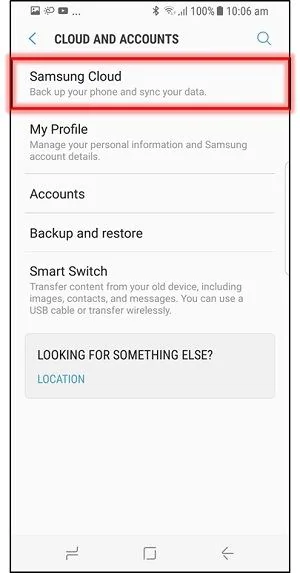
ਕਦਮ 2: ਤੁਸੀਂ ਸੈਮਸੰਗ ਕਲਾਉਡ ਨਾਲ ਸਬੰਧਤ ਕਈ ਵਿਕਲਪਾਂ ਦਾ ਸਾਹਮਣਾ ਕਰੋਗੇ। ਬੈਕਅੱਪ ਸੈਟਿੰਗਾਂ ਸੈਕਸ਼ਨ ਵਿੱਚ, "ਰੀਸਟੋਰ" ਬਟਨ ਨੂੰ ਦਬਾਓ।
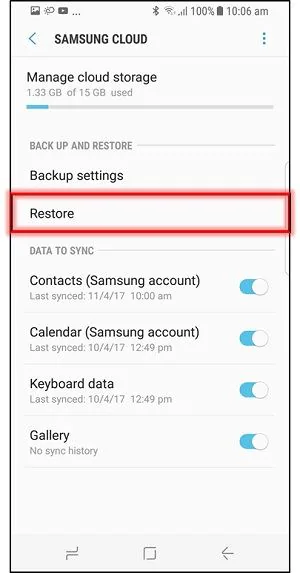
ਕਦਮ 3: ਤੁਹਾਡੀ ਡਿਵਾਈਸ ਮੌਜੂਦਾ ਬੈਕਅਪ ਨੂੰ ਪ੍ਰਾਪਤ ਕਰਨ ਦੀ ਪ੍ਰਕਿਰਿਆ ਸ਼ੁਰੂ ਕਰੇਗੀ, ਤੁਹਾਨੂੰ ਉਸ ਡੇਟਾ ਨੂੰ ਚੁਣਨ ਦਾ ਵਿਕਲਪ ਪ੍ਰਦਾਨ ਕਰੇਗੀ ਜੋ ਤੁਸੀਂ ਮੁੜ ਪ੍ਰਾਪਤ ਕਰਨਾ ਚਾਹੁੰਦੇ ਹੋ। ਆਪਣੀ ਚੋਣ ਕਰੋ ਅਤੇ "ਬਹਾਲ ਸ਼ੁਰੂ ਕਰੋ" 'ਤੇ ਟੈਪ ਕਰੋ।
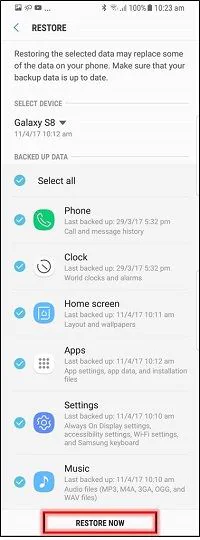
ਕਦਮ 4: ਪ੍ਰਕਿਰਿਆ ਨੂੰ ਅੰਤਿਮ ਰੂਪ ਦੇਣ ਤੱਕ ਸਬਰ ਰੱਖੋ। ਤੁਹਾਡੀ ਡਿਵਾਈਸ ਬੈਕਅੱਪ ਤੋਂ ਡਾਟਾ ਰਿਕਵਰ ਕਰੇਗੀ, ਵੀਡੀਓਜ਼ ਸ਼ਾਮਲ ਹਨ।
ਢੰਗ 5: ਗੂਗਲ ਡਰਾਈਵ ਤੋਂ Samsung A50 ਵੀਡੀਓ/ਫੋਟੋਆਂ ਨੂੰ ਰੀਸਟੋਰ ਕਰੋ
ਉਪਭੋਗਤਾਵਾਂ ਕੋਲ ਸੈਮਸੰਗ ਕਲਾਉਡ ਸਟੋਰੇਜ ਤੋਂ ਇਲਾਵਾ ਵੱਖ-ਵੱਖ ਕਲਾਉਡ ਸੇਵਾਵਾਂ ਹਨ। ਵਿਆਪਕ ਤੌਰ 'ਤੇ ਵਰਤੇ ਜਾਣ ਵਾਲੇ ਵਿਕਲਪਾਂ ਵਿੱਚੋਂ ਇੱਕ ਗੂਗਲ ਡਰਾਈਵ ਹੈ, ਜੋ ਫੋਟੋਆਂ, ਵੀਡੀਓਜ਼, ਦਸਤਾਵੇਜ਼ਾਂ ਅਤੇ ਹੋਰ ਫਾਈਲਾਂ ਦੀ ਸਟੋਰੇਜ ਨੂੰ ਸਮਰੱਥ ਬਣਾਉਂਦਾ ਹੈ। ਜੇਕਰ ਤੁਸੀਂ ਆਪਣੀ ਡਿਵਾਈਸ ਤੋਂ ਇੱਕ ਵੀਡੀਓ ਨੂੰ ਮਿਟਾਉਂਦੇ ਹੋ, ਤਾਂ ਇਸਨੂੰ Google ਡਰਾਈਵ ਤੋਂ ਮੁੜ ਪ੍ਰਾਪਤ ਕਰਨਾ ਸੰਭਵ ਹੈ। ਫਿਰ ਵੀ, ਸੈਮਸੰਗ ਡਿਵਾਈਸਾਂ 'ਤੇ ਮਿਟਾਏ ਗਏ ਵਿਡੀਓਜ਼ ਨੂੰ ਮੁੜ ਪ੍ਰਾਪਤ ਕਰਨ ਲਈ, ਇਹ ਮਹੱਤਵਪੂਰਨ ਹੈ ਕਿ ਵੀਡੀਓਜ਼ ਨੂੰ ਪਹਿਲਾਂ ਗੂਗਲ ਡਰਾਈਵ ਵਿੱਚ ਸਟੋਰ ਕੀਤਾ ਗਿਆ ਸੀ।
ਕਦਮ 1: ਆਪਣੀ ਸੈਮਸੰਗ ਡਿਵਾਈਸ 'ਤੇ ਗੂਗਲ ਡਰਾਈਵ ਖੋਲ੍ਹੋ ਅਤੇ ਆਪਣੇ ਖਾਤੇ ਤੱਕ ਪਹੁੰਚ ਕਰੋ। ਉਸ ਫੋਲਡਰ 'ਤੇ ਜਾਓ ਜਿੱਥੇ ਵੀਡੀਓ ਨੂੰ ਅਸਲ ਵਿੱਚ ਸਟੋਰ ਕੀਤਾ ਗਿਆ ਸੀ।
ਕਦਮ 2: ਮੀਨੂ ਬਟਨ (ਅਕਸਰ ਤਿੰਨ ਬਿੰਦੀਆਂ) 'ਤੇ ਟੈਪ ਕਰੋ ਅਤੇ ਵੀਡੀਓ ਨੂੰ ਡਾਊਨਲੋਡ ਕਰਨ ਲਈ ਚੁਣੋ।
ਕਦਮ 3: ਕੁਝ ਸੰਸਕਰਣਾਂ ਵਿੱਚ, ਤੁਸੀਂ "ਇੱਕ ਕਾਪੀ ਭੇਜੋ" ਵਿਕਲਪ ਦੇਖ ਸਕਦੇ ਹੋ; ਇਸਨੂੰ ਚੁਣੋ ਅਤੇ ਇੱਕ ਕਾਪੀ ਨੂੰ ਆਪਣੀ ਡਿਵਾਈਸ ਦੇ ਸਥਾਨਕ ਸਟੋਰੇਜ ਵਿੱਚ ਸੁਰੱਖਿਅਤ ਕਰੋ।
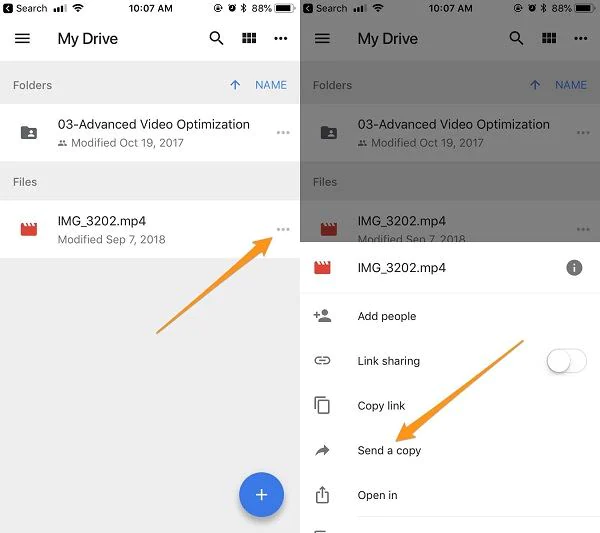
ਸਿੱਟਾ
ਇੱਕ ਸੈਮਸੰਗ ਡਿਵਾਈਸ 'ਤੇ ਚਿੱਤਰ ਰਿਕਵਰੀ ਦੇ ਸੰਬੰਧ ਵਿੱਚ, ਉਪਭੋਗਤਾਵਾਂ ਕੋਲ ਉਹਨਾਂ ਦੇ ਨਿਪਟਾਰੇ 'ਤੇ ਕਈ ਹੱਲ ਹਨ। ਇਸ ਲੇਖ ਵਿੱਚ, ਅਸੀਂ ਇਹਨਾਂ ਵਿੱਚੋਂ ਪੰਜ ਵਿਕਲਪਾਂ ਦਾ ਵੇਰਵਾ ਦਿੱਤਾ ਹੈ ਅਤੇ ਸੈਮਸੰਗ ਫ਼ੋਨ ਤੋਂ ਡਿਲੀਟ ਕੀਤੀਆਂ ਫੋਟੋਆਂ ਨੂੰ ਮੁੜ ਪ੍ਰਾਪਤ ਕਰਨ ਲਈ ਹਰੇਕ ਵਿਧੀ ਨੂੰ ਕਦੋਂ ਵਰਤਣਾ ਹੈ ਇਸ ਬਾਰੇ ਮਾਰਗਦਰਸ਼ਨ ਪ੍ਰਦਾਨ ਕੀਤਾ ਹੈ। ਸ਼ੁਰੂ ਕਰਨ ਲਈ, ਸਾਡੀਆਂ ਹਿਦਾਇਤਾਂ ਦੀ ਤੁਰੰਤ ਪਾਲਣਾ ਕਰੋ ਅਤੇ ਭਵਿੱਖ ਵਿੱਚ ਵਧੇਰੇ ਸਾਵਧਾਨੀ ਵਰਤੋ।



